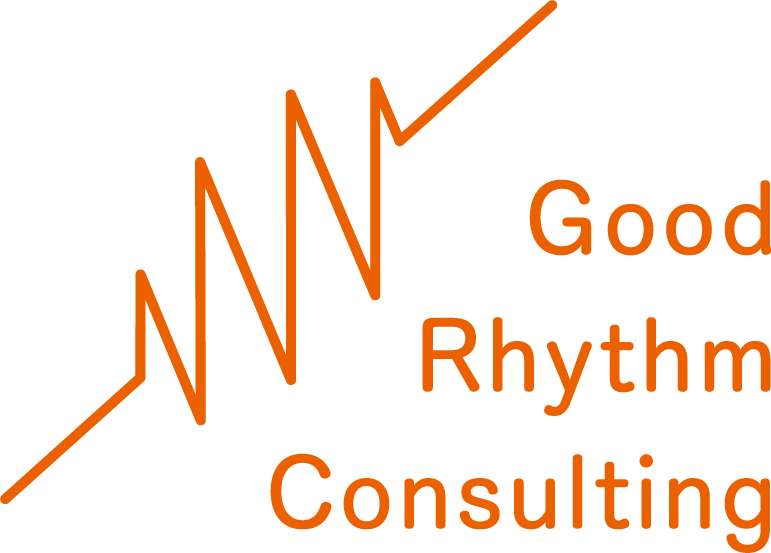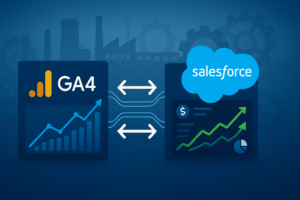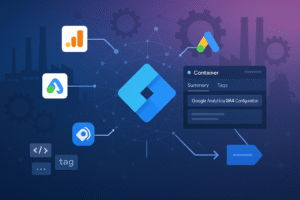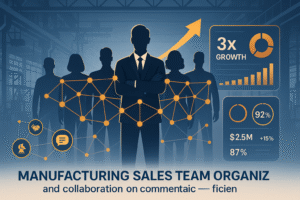はじめに:中小製造業がアクセス解析で直面する課題
「Googleアナリティクスを導入しているが、どのページを改善すべきかわからない」「直帰率が高いのは分かるが、具体的な原因が見えない」――中小製造業のWeb担当者からこうした声をよく耳にします。
アクセス解析ツールとして広く使われているGA4(Google Analytics 4)は、訪問者数やページビュー、滞在時間といった定量データを提供してくれますが、「なぜユーザーがそのような行動をとったのか」という定性的な理由までは教えてくれません。
一方で、Microsoft Clarityという無料ツールは、ヒートマップやセッション録画といった視覚的なデータを提供し、ユーザーの具体的な行動を「見える化」してくれます。この2つのツールを連携させることで、データに基づいた効果的なサイト改善が可能になります。
本記事では、中小企業診断士・ウェブ解析士マスターの視点から、GA4とMicrosoft Clarityを連携活用した実践的なサイト改善手法を、設定手順から分析方法、具体的な改善事例までステップバイステップで解説します。

GA4とMicrosoft Clarityの役割分担を理解する
GA4が得意な「定量分析」
GA4は、Webサイトへの訪問者の行動を数値として把握できる強力なツールです。具体的には以下のようなデータを取得できます。
- 流入経路分析:どこから訪問者が来ているか(検索エンジン、SNS、広告など)
- ページパフォーマンス:各ページの閲覧数、平均滞在時間、離脱率
- コンバージョン追跡:問い合わせや資料請求などの目標達成状況
- ユーザー属性:デバイス、地域、新規/リピーター比率
これらの定量データは「何が起きているか」を教えてくれますが、「なぜそうなったのか」という理由までは分かりません。
Microsoft Clarityが明らかにする「定性分析」
Microsoft Clarityは、Microsoftが提供する完全無料のヒートマップ・セッション録画ツールです。2023年以降、GA4との連携機能が強化され、中小企業でも本格的なUX分析が可能になりました。
Clarityの主要機能:
- ヒートマップ機能
- クリックマップ:どこがクリックされているか色の濃淡で表示
- スクロールマップ:ページのどこまで読まれているか可視化
- エリアマップ:ページ内のセクションごとのエンゲージメント測定
- セッション録画(レコーディング)
- 実際のユーザー行動を動画として再生
- マウスの動き、クリック、スクロール操作を記録
- 問題が起きた箇所を特定可能
- スマートイベント
- 「デッドクリック」:反応しない箇所をクリックした回数
- 「レイジクリック」:同じ箇所を連続でクリックした回数
- 「クイックバック」:すぐに前のページに戻った回数
これらの定性データは「なぜユーザーが離脱したのか」「どこで迷っているのか」といった具体的な改善ポイントを示してくれます。
Microsoft Clarityについては、以下記事でも事例を踏まえて詳しく説明しています。

連携によるシナジー効果
GA4とClarityを連携させることで、以下のような分析が可能になります。
- GA4で「直帰率が高いページ」を特定 → Clarityでそのページのヒートマップを確認し原因究明
- GA4で「コンバージョン率が低い流入元」を発見 → Clarityでそのセグメントのセッション録画を分析
- Clarityで「デッドクリックが多い箇所」を発見 → GA4でその影響を定量的に測定
このように、定量と定性の両面からサイトを分析することで、改善の精度が飛躍的に向上します。
GA4とClarityの連携設定:5ステップで完了
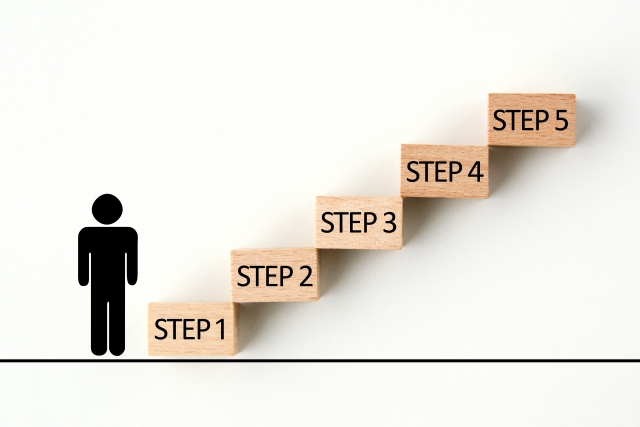
連携作業は想像以上に簡単で、10分程度で完了します。以下、具体的な手順を解説します。
ステップ1:Microsoft Clarityのアカウント作成とプロジェクト設定
- Microsoft Clarity公式サイトにアクセス
- Microsoftアカウントでサインイン(無料で作成可能)
- 「新しいプロジェクトを追加」をクリック
- プロジェクト名とWebサイトのURLを入力
- トラッキングコードが表示される
ステップ2:Clarityトラッキングコードの設置
方法A:直接HTMLに埋め込む場合
Copy<!-- 全ページの</head>タグの直前に貼り付け -->
<script type="text/javascript">
(function(c,l,a,r,i,t,y){
c[a]=c[a]||function(){(c[a].q=c[a].q||[]).push(arguments)};
t=l.createElement(r);t.async=1;t.src="https://www.clarity.ms/tag/"+i;
y=l.getElementsByTagName(r)[0];y.parentNode.insertBefore(t,y);
})(window, document, "clarity", "script", "あなたのプロジェクトID");
</script>
方法B:Googleタグマネージャー(GTM)経由で設置(推奨)
- GTMにログインし、「新しいタグ」を作成
- タグの種類で「カスタムHTML」を選択
- 上記のClarityコードを貼り付け
- トリガーは「All Pages」を設定
- 公開して完了
GTM経由の設置をおすすめする理由は、今後他のツールを追加する際もHTMLを直接編集せずに管理できるためです。
ステップ3:GA4との連携設定(Clarity側の操作)
- Clarityのプロジェクト管理画面で「設定」→「セットアップ」を選択
- 「Google Analytics」セクションで「開始する」をクリック
- 連携したいGA4プロパティを選択
- 「接続」をクリックして完了
この連携により、ClarityからGA4のデータ(ページビュー、セッション数など)を参照できるようになります。
ステップ4:GA4側でカスタムディメンションを設定
連携を最大限活用するには、GA4側でClarityのセッションIDをカスタムディメンションとして設定します。
- GA4管理画面で「設定」→「カスタム定義」→「カスタムディメンション」を選択
- 「カスタムディメンションを作成」をクリック
- 以下の情報を入力:
- ディメンション名:Clarity Session ID
- 範囲:イベント
- イベントパラメータ:clarity_dimension(Clarity連携時に自動生成)
- 保存して完了
この設定により、GA4の探索レポートからClarityのセッション録画に直接ジャンプできるようになります。
ステップ5:動作確認
- 自分のサイトにアクセスして何ページか閲覧
- 30分~1時間後にClarityダッシュボードを確認
- セッション録画が記録されていればOK
- GA4でもClarityのディメンションが表示されるか確認
注意点:
- データの反映には最大24時間かかる場合があります
- プライバシーポリシーにClarityの使用を明記しましょう
- 個人情報(入力フォームの内容など)はデフォルトでマスキングされます
中小製造業で優先すべき3つの分析領域
限られたリソースで最大の成果を出すには、分析の優先順位付けが重要です。中小製造業のサイト改善では、以下3つの領域に集中することをおすすめします。
分析領域1:製品・技術ページの改善
製造業サイトの核となるのが製品・技術紹介ページです。ここでの離脱を防ぐことが問い合わせ増加の鍵となります。
GA4での分析ポイント:
- 製品ページの平均滞在時間(業界平均:2~3分)
- 次のアクションへの遷移率(問い合わせページへの移動率)
- 流入元別のエンゲージメント率
Clarityでの確認事項:
- スクロールマップで「製品仕様」まで読まれているか
- 技術資料のダウンロードボタンがクリックされているか
- 画像・図面がきちんと見られているか
よくある問題と改善策:
- 問題:ページ上部だけ見て離脱(スクロール率30%以下)
- 改善:冒頭に魅力的なキャッチコピーと「課題解決」の具体例を配置
- 問題:デッドクリックが多い(クリックできない画像をクリック)
- 改善:拡大可能な画像ギャラリーに変更、または図面ダウンロードリンクを追加
- 問題:専門用語が多くレイジクリックが発生
- 改善:用語解説のポップアップや、わかりやすい図解を追加
分析領域2:問い合わせフォームの最適化
問い合わせフォームは、コンバージョンの最終関門です。ここでの離脱は機会損失に直結します。
GA4での分析ポイント:
- フォーム到達率(製品ページからフォームへの遷移率)
- フォーム離脱率(入力開始から送信完了までの離脱率)
- デバイス別の完了率(スマホでの入力障壁がないか)
Clarityでの確認事項:
- 入力途中で止まっている項目の特定
- エラーメッセージが出た箇所の確認
- スマホでの入力しやすさ(拡大縮小の頻度)
実践的な改善手法:
- 必須項目を最小限に:会社名、担当者名、メールアドレス、問い合わせ内容のみにする
- 入力例を明示:「例:株式会社○○製作所」など、具体例を各項目に表示
- エラーはリアルタイム表示:送信ボタンを押してからエラーを出すのではなく、入力中に即座にフィードバック
- 確認画面を省略:入力内容の確認画面は離脱ポイントになるため、修正リンク付きの完了画面に直接遷移
改善事例: ある精密部品メーカーでは、問い合わせフォームの項目を12項目から5項目に削減した結果、フォーム完了率が23%から41%に向上しました。Clarityのセッション録画で「電話番号の入力で躊躇している」様子が確認できたことが改善のきっかけでした。
分析領域3:スマホユーザーの体験改善
製造業サイトでも、モバイルからのアクセスは全体の40~50%を占めます。特に、現場担当者が「隙間時間に情報収集」する際はスマホが使われます。
GA4での分析ポイント:
- デバイス別の直帰率(PCとモバイルの差)
- モバイルでのページ読み込み速度
- モバイルからのコンバージョン率
Clarityでの確認事項:
- タップ可能な要素が小さすぎないか(44px以上が推奨)
- 横スクロールが発生していないか
- ピンチ(拡大)操作の頻度
スマホ最適化チェックリスト:
- フォントサイズは16px以上か
- ボタンは親指で押しやすいサイズか(最低44×44px)
- 電話番号はタップで発信できるか(
tel:リンク設定) - 画像は適切に圧縮されているか(読み込み速度3秒以内)
- フォームは縦スクロールのみで完結するか
データに基づくPDCAサイクルの回し方

ツールを導入しただけでは成果は出ません。継続的な改善サイクルを回すことが重要です。
週次レビュー:素早い問題発見(30分)
毎週月曜日に確認すべき項目:
- GA4のリアルタイムレポート
- 先週と比較してアクセス数に大きな変動はないか
- 新規公開ページのパフォーマンスはどうか
- Clarityのダッシュボード
- デッドクリック数が急増しているページはないか
- レイジクリックが多い箇所の確認
- 問い合わせ件数
- 目標に対する達成度
- 前週比での増減
異常値が見つかった場合は、すぐにClarityのセッション録画で原因を探ります。
月次分析:深掘り改善(2~3時間)
毎月第一営業日に実施すべき分析:
- GA4探索レポートで深掘り
分析テーマ例: - 流入元別のコンバージョン率比較 - ランディングページ別の直帰率ランキング - 製品カテゴリー別のエンゲージメント比較 - Clarityで定性分析
- 直帰率上位3ページのヒートマップ確認
- コンバージョンしなかったセッション10件の視聴
- スマートイベントが発生した代表的なセッション確認
- 改善仮説の立案
- 問題点のリストアップ
- 改善施策の優先順位付け(効果×実行難易度で評価)
- 次月の改善スケジュール作成
四半期レビュー:戦略的見直し(半日)
3ヶ月に一度は、より戦略的な視点でサイト全体を見直します。
チェック項目:
- サイト全体のコンバージョン率は目標値に達しているか
- 各製品カテゴリーのパフォーマンスバランスは適切か
- 競合他社と比較して優位性を打ち出せているか
- 新しい製品・技術に対応したコンテンツ追加は必要か
- SEO順位の変動とサイト改善の相関関係
改善効果を測定するKPI設定
改善の成果を可視化するには、明確なKPI(重要業績評価指標)の設定が不可欠です。
中小製造業で設定すべき5つの主要KPI
1. サイト全体のコンバージョン率
- 計算式:(問い合わせ件数 ÷ セッション数)× 100
- 目標値:1.0~2.0%(業界平均)
- 測定ツール:GA4のコンバージョンレポート
2. 製品ページの平均滞在時間
- 計算式:製品ページでの総滞在時間 ÷ ページビュー数
- 目標値:2分以上
- 測定ツール:GA4のページレポート
3. 問い合わせフォーム完了率
- 計算式:(フォーム送信完了数 ÷ フォーム到達数)× 100
- 目標値:40%以上
- 測定ツール:GA4のファネル探索
4. スマホユーザーの直帰率
- 計算式:(1ページだけ見て離脱したセッション ÷ 全セッション)× 100
- 目標値:60%以下
- 測定ツール:GA4のデバイス別レポート
5. デッドクリック発生率
- 計算式:(デッドクリックが発生したセッション ÷ 全セッション)× 100
- 目標値:5%以下
- 測定ツール:Clarityのスマートイベント
Looker Studioでの自動レポート作成
毎月手動でレポートを作成するのは時間がかかります。Looker Studio(旧Googleデータポータル)を使えば、GA4のデータを自動的にレポート化できます。
基本レポートに含めるべき項目:
- 月次アクセス数推移グラフ
- デバイス別訪問者数の円グラフ
- 流入元別コンバージョン率の表
- 主要ページの滞在時間ランキング
- 問い合わせ件数の目標達成率
Clarityのデータは現時点でLooker Studioと直接連携できないため、月次で手動で数値を記録しておくと良いでしょう。
よくある質問と回答
Q1: Clarityは無料とのことですが、本当に費用はかからないのですか?
A: はい、Microsoft Clarityは完全無料で利用できます。PV数やセッション数の制限もありません。データ保存期間も無制限(2024年時点)です。一般的な有料ヒートマップツールは月額数万円かかりますが、Clarityは中小企業にとって非常にコスト効率の高い選択肢です。
Q2: GA4とClarityのデータに差異が出ることはありますか?
A: 計測ロジックの違いにより、多少の差異は発生します。GA4は「セッション」を30分間の非アクティブ後に区切りますが、Clarityは異なる基準を使用しています。ただし、傾向を把握する分析には十分な精度があります。絶対値ではなく、相対的な変化や傾向を見ることが重要です。
Q3: プライバシーへの配慮はどのようにすべきですか?
A: Clarityはデフォルトでフォーム入力内容をマスキングする機能があります。また、プライバシーポリシーに「アクセス解析ツールとしてMicrosoft Clarityを使用している」旨を明記しましょう。IPアドレスの匿名化機能も提供されています。
Q4: どれくらいの期間で改善効果が出ますか?
A: 改善内容にもよりますが、簡単な修正(ボタンの位置変更、文言修正など)なら2~4週間で効果が見え始めます。ページ構造の大幅な変更は2~3ヶ月かかることもあります。継続的な改善を前提に、焦らず取り組むことが大切です。
Q5: Web担当者が不在の場合でも運用できますか?
A: 基本的な設定さえ完了すれば、週に30分程度の時間で十分運用可能です。営業部門や経営者自身が数値を確認し、気になるページがあればClarityで視覚的に確認する、というシンプルな運用からスタートできます。
まとめ:今日から始めるサイト改善アクション
GA4とMicrosoft Clarityの連携活用は、中小製造業のWebサイト改善に大きな効果をもたらします。重要なのは、完璧を目指さず「まず始めること」です。
今日から実践できる5つのアクション:
- Microsoft Clarityのアカウントを作成(所要時間:5分)
- まずは無料で始められる環境を整える
- GA4との連携設定を完了(所要時間:10分)
- 定量・定性データを組み合わせる基盤を構築
- 自社の主要3ページをヒートマップで確認(所要時間:20分)
- トップページ、主力製品ページ、問い合わせページから分析開始
- 問い合わせフォームのセッション録画を5件視聴(所要時間:15分)
- ユーザーがどこで躓いているかを具体的に把握
- 今月の改善目標を1つ設定(所要時間:10分)
- 例:「問い合わせフォーム完了率を5%向上させる」など、測定可能な目標を立てる
データ分析は一朝一夕で成果が出るものではありませんが、継続的に取り組むことで確実にサイトの改善効果が表れます。GA4の定量データとClarityの定性データを組み合わせることで、推測ではなく事実に基づいた改善が可能になります。
製造業の強みである「品質改善のPDCAサイクル」を、Webサイトにも適用していきましょう。今日から始めるサイト改善が、明日の新規顧客獲得につながります。